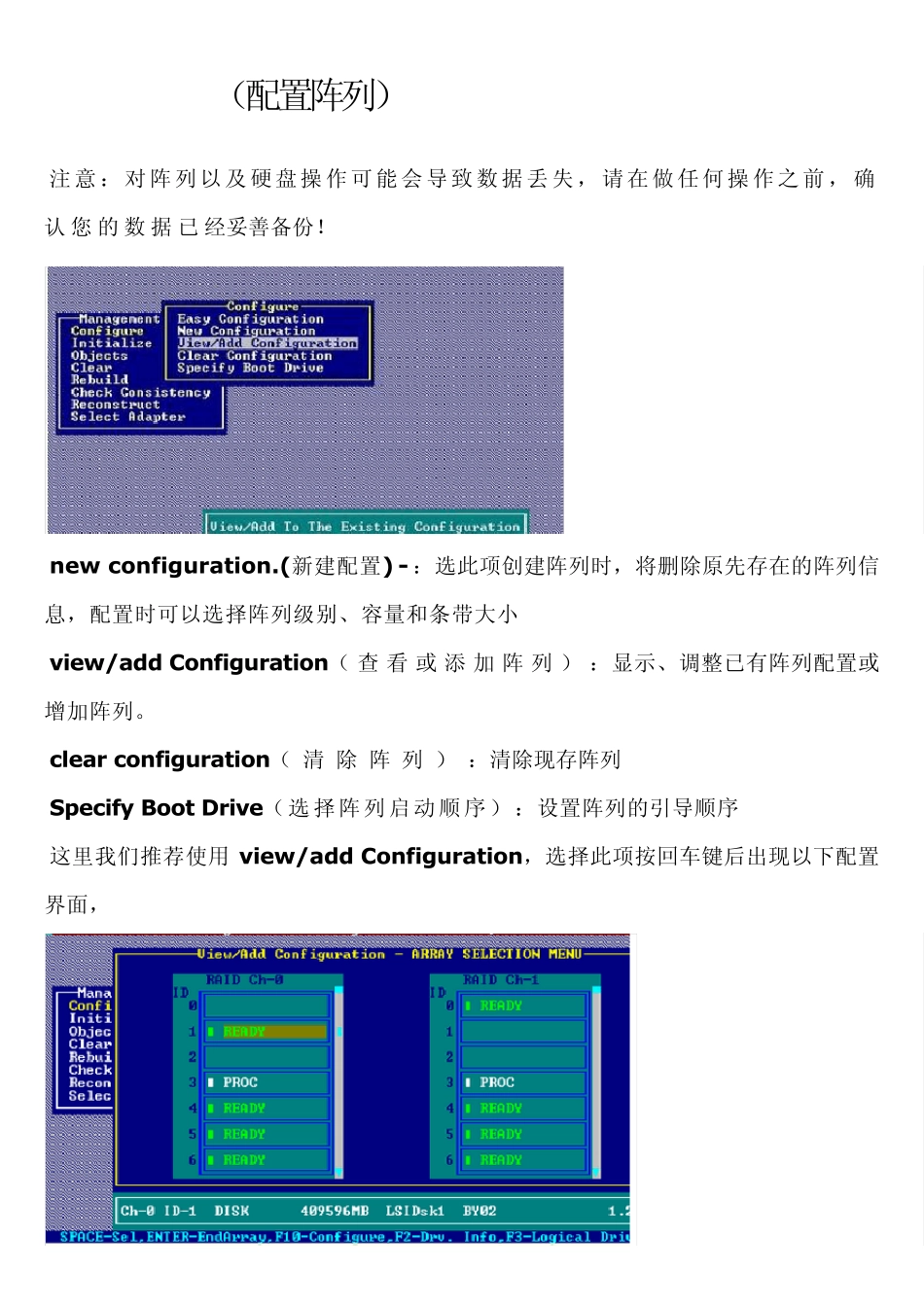联想万全服务器的RAID组建步骤全服务器+板载RAID(集成LSI+MEGA+RAID+)配置方法 万全服务器板载RAID(集成LSI MEGA RAID )配置方法 适用于以下机型的板载sata RAID 配置: T168/468 G2 T220/270 G5 TR350 G6B R510 G5 T168/468 G3 T220 G5B TR350 G6C R510 G6 T168/468 G4 T220 G5X TR350 G6D R520 G5 T168/468 G5 T260/T262 TR350 G6X R520 G6 T150 T260 G2 TR350 G7 R520 G6X R150 T260 G3 TR280 TR280 G2 TR280 G3 在系统POST(自检)过程中,当出现“Press Ctrl-M to run LSI Logic Embedded SATA RAID Setup Utility”时按 Ctrl+M(部分机型为 Ctrl+E)进入 SATA RAID管理工具界面 注:如果自检时没有该提示,可以在进bios下main 或boot 菜单中的找到quiet boot,将其设置为disabled,禁用开机lenovo logo 查看。 Configure(配置阵列) 注意:对阵列以及硬盘操作可能会导致数据丢失,请在做任何操作之前,确认您的数据已经妥善备份! new configuration.(新建配置) - :选此项创建阵列时,将删除原先存在的阵列信息,配置时可以选择阵列级别、容量和条带大小 view/add Configuration(查 看 或 添 加 阵列):显示、调整已有阵列配置或增加阵列。 clear configuration(清 除阵列):清除现存阵列 Specify Boot Drive(选择阵列启动 顺 序 ):设置阵列的引导顺序 这里我们推荐使用 view/add Configuration,选择此项按回车键后出现以下配置界面, 这里,我们以创建raid 1为例:选择两块显示为ready 硬盘,分别敲击空格后,可以看到两块ready 的硬盘已经变成ONLIN 的状态,见下图: 接下来连续敲击两下回车键,弹出跨度选择的对话框: 敲击一下空格,出现 span-1 按f10弹出r aid 配置选择菜单 此时光标处已经为RAID= 1,如果要创建其他r aid 级别,可以在此处敲击回车选择,在RAID 菜单的下面, Size 为阵列容量选择项,默认为最大值。 在选择完阵列级别和容量后,将光标移动到 Accept 后,敲击两下回车键,提示Save Configuration, 选 择 回 车 保存, 至此RAID 1 阵列创建完成。 Initialize(初始化阵列): 对于新创建的阵列,可以进行阵列初始化,将阵列信息清零. 在管理主界面选择 Initialize,回车,用空格键选中需要初始化的阵列, 按F10启动初始化。选择Yes回车确认。 注意:初始化过程会...